爱普生打印机(Seiko Epson),又称精工爱普生,是一家成立于1942年的日本公司,总部位于日本长野县。该公司是全球领先的数码映像产品制造商,产品范围广泛,包括喷墨打印机、激光打印机、点阵式打印机、扫描器、手表、桌上型计算机、商务和家用投影机、大型家庭剧院电视、机器人、工业自动化设备、POS发票打印机和收银机、笔记型计算机、积体电路、LCD元件等。爱普生打印机以其卓越的质量、性能、精巧设计和节能而享誉世界,是家庭和办公环境中常见的打印设备之一。
一键快速安装(推荐)
可以使用一些专业驱动下载软件来安装打印机驱动程序,如“金山毒霸电脑医生-打印机问题”。能够自动检测您的系统版本,并为您推荐适合的驱动程序。
1. 连接打印机:
- 将打印机的USB数据线连至计算机,并开启打印机电源。
2. 启动金山毒霸电脑医生:
- 启动“电脑医生-打印机问题”。
- 点击“打印机驱动”功能,查找所需型号驱动。
3. 安装驱动程序:
- 找到对应的打印机型号后,点击“下载”按钮。
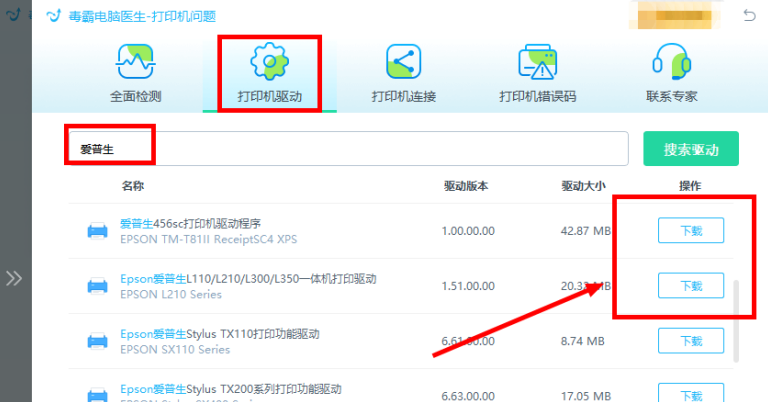
金山毒霸电脑医生是一款免费的打印机修复工具,全面检测电脑连接打印机的异常项,包括打印机驱动、打印机连接、打印机错误码等等,一键自动修复,非常适合新手和普通用户。
官网下载打印机驱动安装教程
以下是从爱普生官网下载并安装打印机驱动的一般步骤,具体步骤可能因打印机型号和操作系统而异:
1. 访问爱普生官网:
- 打开浏览器,输入爱普生官网的地址(例如:[https://www.epson.com]),并访问其官方网站。
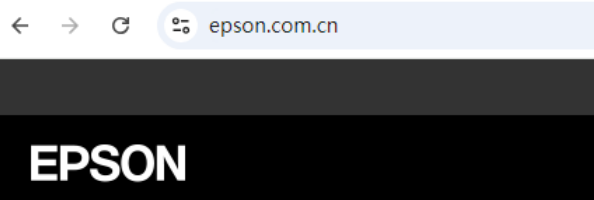
2. 查找驱动下载页面:
- 在官网首页,会有“服务支持”的选项,点击进入。
- 在支持页面中,选择“驱动程序与软件”、“下载”或“产品支持”等相关选项。
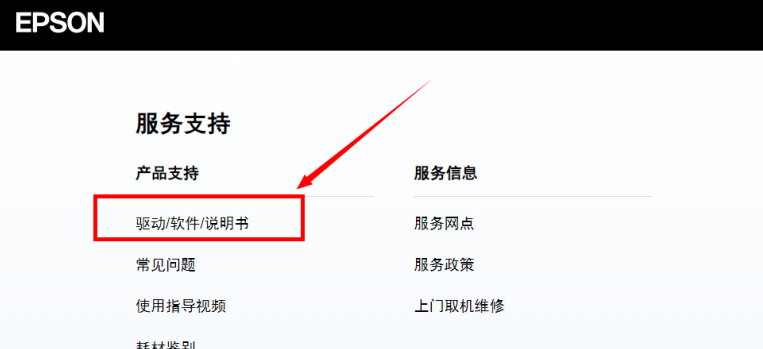
3. 搜索打印机型号:
- 在驱动程序与软件下载页面,输入你的爱普生打印机型号进行搜索。
- 确保输入的型号准确无误,以便找到与你的打印机相匹配的驱动程序。
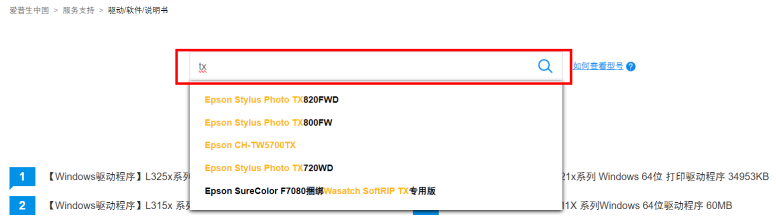
4. 选择操作系统:
- 根据你的电脑操作系统(如Windows、macOS)和版本(如Windows 10 64位),选择相应的驱动程序版本。
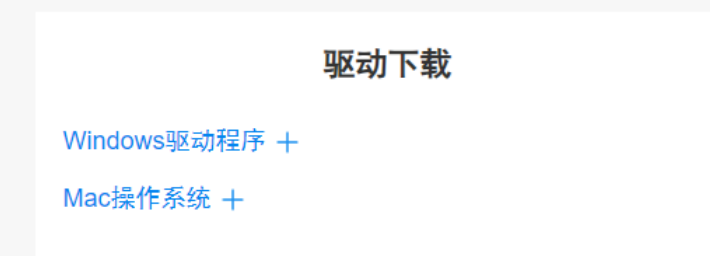
5. 下载驱动程序:
- 点击下载按钮,开始下载爱普生打印机的驱动程序。
- 下载的文件可能是一个安装程序(如.exe、.dmg文件)或压缩包(如.zip文件)。
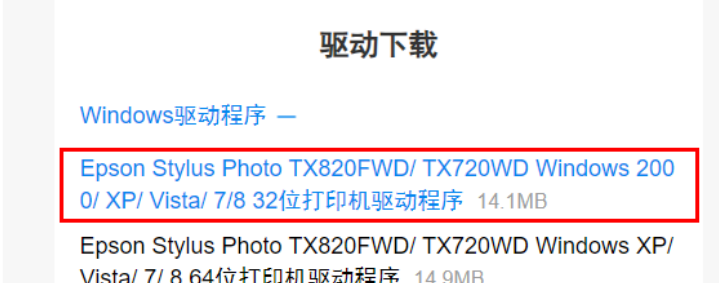
6. 安装驱动程序:
- 解压文件(如果下载的是压缩包):右键点击压缩包,选择“解压到当前文件夹”或类似选项,其中会有一个.inf文件。
- 运行安装程序:找到解压后的安装程序或下载的安装程序,双击运行。
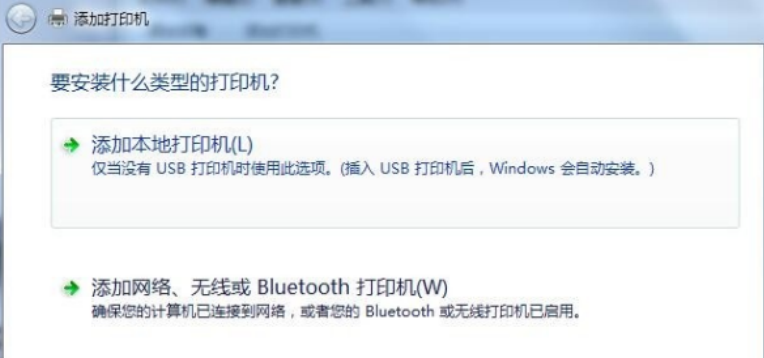
- 遵循安装向导的指引进行操作,阅读并同意许可协议,选择磁盘安装,选择解压出来的.inf文件,然后点击“安装”或“下一步”继续。
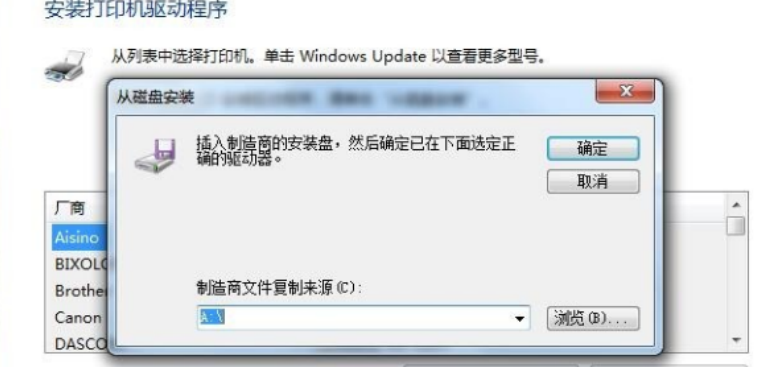
- 在安装过程中,确保你的打印机已经通过USB线或网络连接到电脑,并处于开启状态。安装程序可能会要求你连接打印机或自动检测打印机。
- 等待安装程序完成驱动程序的安装。安装完成后,点击“完成”或“关闭”退出安装向导。
7. 测试打印:
- 安装完成后,尝试打印一份测试页,以确保打印机驱动程序已正确安装,并能够正常工作。
请注意,由于爱普生打印机型号众多,且官网布局可能随时间发生变化,上述步骤可能需要根据实际情况进行调整。如果你遇到任何困难,建议直接访问爱普生官网或联系“毒霸电脑医生-打印机问题”获取更具体的帮助。








